Criando grupos de recursos
Um grupo de recursos é um conjunto estático de recursos que você pode visualizar e agir sobre ele coletivamente no Lenovo XClarity Orchestrator. Vários tipos de grupos de recursos são compatíveis.
Saiba mais
Sobre esta tarefa
Vários tipos de grupos de recursos são compatíveis.
- Os grupos de dispositivos dinâmicos contêm um conjunto dinâmico de dispositivos com base em critérios específicos.
- Grupos de dispositivos contêm um conjunto de dispositivos específicos.
- Grupos de gerenciadores contêm um conjunto estático de gerenciadores de recursos específicos e o próprio XClarity Orchestrator.
- Grupos de infraestrutura contêm um conjunto de dispositivos de rede. Quando você gerencia um gerenciador de recursos Schneider Electric EcoStruxure IT Expert, o XClarity Orchestrator clona automaticamente coleções de "grupo" definidas em um EcoStruxure IT Expert gerenciado. O grupo clonado é nomeado {domain}\{groupName} no repositório local. Observe que as coleções do tipo local (site, edifício, sala, linha ou rack) não são clonadas.
Nota
Não é possível criar um grupo de recursos com uma combinação de dispositivos, gerenciadores de recursos e recursos de infraestrutura.
Procedimento
Para criar um grupo de recursos e gerenciar a associação, conclua as etapas a seguir.
- Crie um grupo de dispositivos dinâmico e adicione dispositivos.
- Na barra de menus do XClarity Orchestrator, clique em para exibir o cartão Grupos.
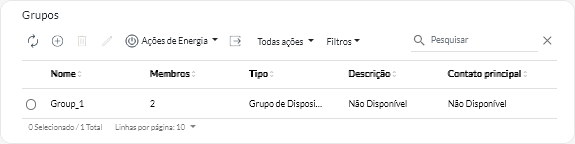
- Clique no ícone Criar (
) para exibir a caixa de diálogo Criar grupo.
- Selecione o Grupo dinâmico de dispositivos como o tipo de grupo.
- Especifique o nome e a descrição opcional do grupo.
- Clique em Critérios do grupo e selecione regras a serem usadas para associação ao grupo.
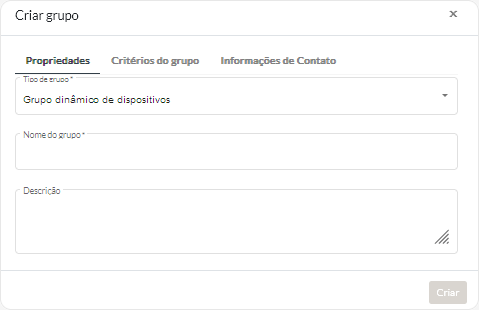
- Decida se o dispositivo deve corresponder a qualquer (uma ou mais) ou todas as regras do menu suspenso de correspondências de Critérios.
- Especifique o atributo, o operador e o valor de cada regra. Clique em Adicionar critério para adicionar outra regra.
- Clique em Informações de Contato. É possível selecionar um contato de suporte primário (na coluna Contatos primários) e um ou mais contatos secundários (na coluna Contatos secundários) para atribuir a todos os dispositivos do grupo.
- Clique em Criar
O grupo é adicionado à tabela.
- Na barra de menus do XClarity Orchestrator, clique em para exibir o cartão Grupos.
- Crie um grupo de recursos estático e adicione recursos.
- Na barra de menus do XClarity Orchestrator, clique em para exibir a placa Grupos.
- Clique no ícone Criar (
) para exibir a caixa de diálogo Criar grupo.
- Selecione Grupo de Dispositivos ou Grupo de Gerenciadores como tipo de grupo.
- Especifique o nome e a descrição opcional do grupo.
- Clique em Dispositivos Disponíveis ou Gerenciadores de recursos disponíveis dependendo do tipo de grupo e selecione os recursos que deseja incluir no grupo.
- Clique em Informações de Contato. É possível selecionar um contato de suporte primário (na coluna Contatos primários) e um ou mais contatos secundários (na coluna Contatos secundários) para atribuir a todos os dispositivos do grupo.
- Clique em Criar.
O grupo é adicionado à tabela.
- Adicione dispositivos a um grupo de dispositivos estáticos.
- Na barra de menus do XClarity Orchestrator, clique em Recursos (
 ) e, em seguida, clique no tipo de dispositivo (como Servidores ou Comutadores) para exibir uma placa com todos os dispositivos do tipo em questão.
) e, em seguida, clique no tipo de dispositivo (como Servidores ou Comutadores) para exibir uma placa com todos os dispositivos do tipo em questão.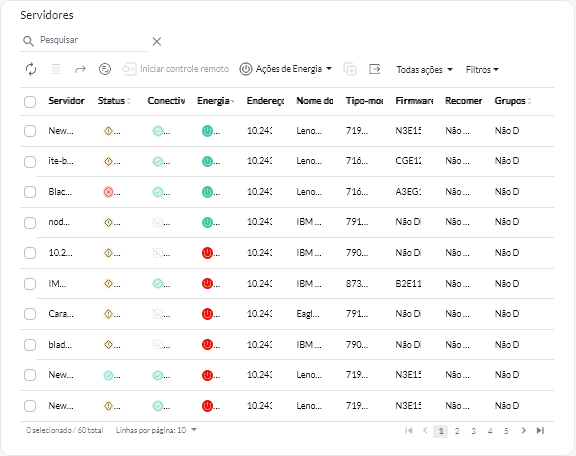
- Selecione um ou mais dispositivos para adicionar a um grupo.
- Clique no ícone Adicionar item ao grupo (
).
- Selecione um grupo existente ou especifique um nome e uma descrição opcional para criar um novo grupo e clique em Aplicar.
- Na barra de menus do XClarity Orchestrator, clique em Recursos (
- Adicione gerenciadores de dispositivos a um grupo de gerenciadores estático.
- Na barra de menus do XClarity Orchestrator, clique em para exibir o cartão Gerenciadores de Recursos.
- Selecione um ou mais gerenciadores de recursos para adicionar a um grupo.
- Clique no ícone Adicionar item ao grupo (
).
- Selecione um grupo existente ou especifique um nome e uma descrição opcional para criar um novo grupo e clique em Aplicar.
Depois de concluir
É possível executar as ações a seguir na placa Grupos.
- Modifique as propriedades e associação de um grupo selecionado clicando no ícone Editar (
).
NotaPara grupos de infraestrutura que foram clonados doSchneider Electric EcoStruxure IT Expert, use o Schneider Electric EcoStruxure IT Expert para alterar o nome do grupo, a descrição e a associação. - Exclua um grupo selecionado clicando no ícone Excluir (
).
- Exiba os membros de um grupo de recursos clicando no nome do grupo para exibir a caixa de diálogo Exibir grupo e, em seguida, clicando na guia Resumo de membros.
Enviar feedback